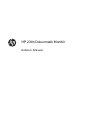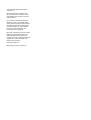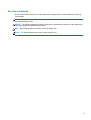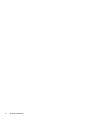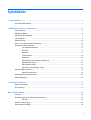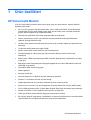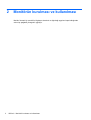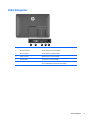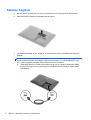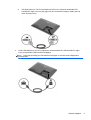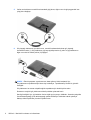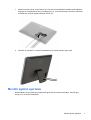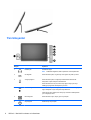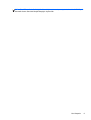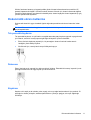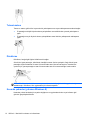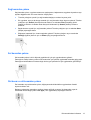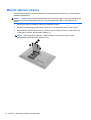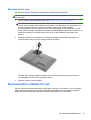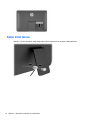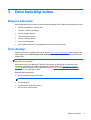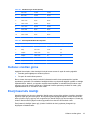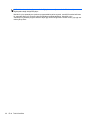HP Pavilion 23tm 23-inch Diagonal Touch Monitor Kullanici rehberi
- Tip
- Kullanici rehberi

HP 23tm Dokunmatik Monitör
Kullanıcı Kılavuzu

© 2013 Hewlett-Packard Development
Company, L.P.
Microsoft, Windows ve Windows Vista,
Microsoft Corporation’ın ABD’de ve/veya
diğer ülkelerde ticari markası veya kayıtlı
ticari markasıdır.
HP ürünlerine ve hizmetlerine ilişkin tüm
garantiler, bu ürün ve hizmetlerle birlikte
verilen garanti beyanlarında açıkça belirtilir.
Buradaki hiçbir ifade ek bir garanti olarak
yorumlanmamalıdır. HP, işbu belgedeki
teknik veya yazım hatalarından veya
kusurlardan sorumlu tutulamaz.
İşbu belge, telif haklarıyla korunan mülkiyet
bilgileri içermektedir. Bu belgenin hiçbir
bölümü Hewlett-Packard Company’nin
önceden yazılı onayı olmaksızın fotokopiyle
çoğaltılamaz, yeniden yazılamaz veya
başka bir dile çevrilemez.
İkinci Baskı: Eylül 2013
Belge Parça Numarası: 734166-142

Bu kılavuz hakkında
Bu kılavuzda monitörün kurulumu, dokunmatik ekranın çalıştırılması ve teknik özellikler ile ilgili bilgi
verilmektedir.
UYARI! Bu şekilde tasarlanmış metinler, yönergelere uyulmamasının yaralanmayla veya ölümle
sonuçlanabileceğini belirtir.
DİKKAT: Bu şekilde tasarlanmış metinler, yönergelere uyulmamasının donanımın zarar görmesiyle
veya bilgi kaybıyla sonuçlanabileceğini belirtir.
NOT: Bu şekilde tasarlanmış metinler, önemli ek bilgiler verir.
İPUCU: Bu şekilde tasarlanmış metinler, yararlı ipuçları verir.
iii

iv Bu kılavuz hakkında

İçindekiler
1 Ürün özellikleri ................................................................................................................................................ 1
HP Dokunmatik Monitör ....................................................................................................................... 1
2 Monitörün kurulması ve kullanılması ............................................................................................................ 2
Arka bileşenler ...................................................................................................................................... 3
Kabloları bağlama ................................................................................................................................ 4
Monitör eğimini ayarlama ..................................................................................................................... 7
Yan bileşenler ....................................................................................................................................... 8
Monitörü açma .................................................................................................................................... 10
HP su izi ve görüntü tutulması politikası ............................................................................................. 10
Dokunmatik ekranı kullanma .............................................................................................................. 11
Tek parmakla kaydırma ..................................................................................................... 11
Dokunma ........................................................................................................................... 11
Kaydırma ........................................................................................................................... 11
Tutma/uzatma .................................................................................................................... 12
Döndürme .......................................................................................................................... 12
Kenarda çekmeler (yalnızca Windows 8) .......................................................................... 12
Sağ kenardan çekme ......................................................................................................... 13
Sol kenardan çekme .......................................................................................................... 13
Üst kenar ve alt kenardan çekme ...................................................................................... 13
Monitör standını çıkarma .................................................................................................................... 14
Monitörü monte etme ......................................................................................................... 15
Derecelendirme etiketlerinin yeri ........................................................................................................ 15
Kablo kilidi takma ............................................................................................................................... 16
3 Daha fazla bilgi bulma .................................................................................................................................. 17
Başvuru kılavuzları ............................................................................................................................. 17
Ürün desteği ....................................................................................................................................... 17
Ek A Teknik özellikler ...................................................................................................................................... 18
HP 23tm ............................................................................................................................................. 18
Önceden ayarlı ekran çözünürlüklerini tanıma ................................................................................... 18
HP 23tm ............................................................................................................................. 18
Kullanı
cı modları girme ....................................................................................................................... 19
Enerji tasarrufu özelliği ....................................................................................................................... 19
v

vi

1 Ürün özellikleri
HP Dokunmatik Monitör
LCD (sıvı kristal ekran) monitörde etkin matris, geniş görüş açılı panel bulunur. Monitör özellikleri
arasında şunlar vardır:
● 58,4 cm (23 inç) çapraz izlenebilir alana sahip, 1920 x 1080 çözünürlüklü, ayrıca daha düşük
çözünürlükler için tam ekran desteği sunan ekran; orijinal en/boy oranı korunarak maksimum
görüntü boyutu sağlayan özel ölçeklendirme dâhil
●
LED arka ışık, geleneksel CCFL arka ışıklardan daha az enerji tüketir
●
Oturma, ayakta durma veya iki yana hareket etme konumlarında ekranın görülebilmesini
sağlayan, geniş görüntüleme açısı
● Windows 8 çok noktalı dokunma logosuyla uyumlu ve tak ve kullan özelliği olan optik dokunma
teknolojisi
●
70 dereceye kadar yaslanma ile eğim özelliği
● Panele monte esnek monitör çözümleri için çıkarılabilir ayak
● DVI dijital desteği için video sinyal girişi (yalnızca belirli ülkelerde verilen DVI-D sinyal
kablosuyla)
●
Birlikte verilen HDMI sinyal kablosuyla HDMI üzerinden dijital görüntüyü desteklemek için video
sinyal girişi
●
Bilgisayarın dokunma denetleyicisini bilgisayara bağlamak için verilen USB kablosu (dokunma
iş
levselliği için gereklidir)
● Ses kablosu dâhil olarak ses giriş jakı
●
Dâhili hoparlörler
●
Ses giriş kulaklık jakı
●
Yalnızca Windows 7 ve Windows 8 işletim sistemlerini destekler
●
Windows 7 ve Windows 8'de tak ve kullan özelliği
●
İsteğe bağlı kablo kilidi için monitörün arkasında güvenlik yuvası seçeneği
●
Kolay kurulum ve ekran en iyi duruma getirmesi için birkaç dilde ekran menüsü (OSD) ayarları
●
DVI ve HDMI girişlerinde HDCP (Yüksek Bant Genişlikli Dijital İçerik Koruması) kopya koruması
●
Monitör sürücülerini ve ürün belgelerini içeren yazılım ve belge diski
●
Düşük güç tüketimi gereksinimlerini karşılayan enerji tasarrufu özelliği
●
Bu ürünlerin güvenlik yönergelerini, sertifikalarını ve düzenleyici bildirimlerini bu monitörle birlikte
verilen diskteki HP LCD Monitörleri Referans Kılavuzu'nda bulabilirsiniz.
HP Dokunmatik Monitör 1

2 Monitörün kurulması ve kullanılması
Monitörü kurmak için monitörün, bilgisayar sisteminin ve diğer bağlı aygıtların kapalı olduğundan
emin olup aşağıdaki yönergeleri uygulayın.
2 Bölüm 2 Monitörün kurulması ve kullanılması

Arka bileşenler
Bileşen Açıklama
1 DC güç konektörü DC güç kablosunu monitöre bağlar.
2 DVI-D konektörü DVI-D kablosunu monitöre bağlar.
3 HDMI konektörü HDMI kablosunu monitöre bağlar.
4 Ses Konektörü Ses kablosunu monitöre bağlar.
5USB yukarı akış konektörü USB kablosunu monitörün USB dokunmatik USB konektörüne
ve ana USB bağlantı noktasına/hub'ına bağlar.
Arka bileşenler 3

Kabloları bağlama
1. Monitör panelini ön tarafı temiz ve kuru bir bezle kaplı düz bir yüzeye gelecek şekilde yatırın.
2. Kablo korumasını monitörün arkasından çekerek çıkarın.
3. Yapılandırmanıza bağlı olarak, bilgisayar ve monitör arasına DVI veya HDMI video kablosunu
bağlayın.
NOT: Video modu kullanılan video kablosuyla belirlenir. Monitör, hangi girişlerde geçerli video
sinyali olduğunu otomatik olarak belirler. Girişler yan paneldeki Input (Giriş) düğmesine veya
Menu (Menü) düğmesine basarak Ekran Menüsü üzerinden seçilebilir.
●
HDMI dijital işletim için, HDMI sinyal kablosunun bir ucunu monitörün arkasındaki HDMI
konektörüne, diğer ucunu ise giriş aygıtınızın HDMI konektörüne bağlayın (kablo birlikte
verilmektedir).
4 Bölüm 2 Monitörün kurulması ve kullanılması

●
DVI dijital işletim için, DVI-D sinyal kablosunun bir ucunu monitörün arkasındaki DVI
konektörüne, diğer ucunu ise giriş aygıtınızın DVI konektörüne bağlayın (kablo yalnızca
belirli ülkelerde verilir).
4. Verilen USB kablosunun bir ucunu bilgisayarın arka panelindeki bir USB konektörüne, diğer
ucunu da monitördeki USB konektörüne bağlayın.
NOT: Dokunma işlevselliği için USB kablosunu bilgisayar ve monitör arasına bağlamanız
gerekmektedir.
Kabloları bağlama 5

5. Verilen ses kablosunu monitörün arkasındaki giriş jakına, diğer ucunu da giriş aygıtındaki ses
çıkış jakına bağlayın.
6. Güç kaynağı kablosunun yuvarlak ucunu, monitörün arkasında bulunan güç kaynağı
konektörüne takın (1). Güç kablosunu güç kaynağı döşemesine (2) takın ve güç kablosunun
diğer ucunu da bir elektrik prizine (3) bağlayın.
UYARI! Elektrik çarpması veya donanımın hasar görmesi riskini azaltmak için:
Güç kablosunun topraklama fişini devre dışı bırakmayın. Topraklama fişi önemli bir güvenlik
özelliğidir.
Güç kablosunu her zaman erişebileceğiniz topraklanmış bir elektrik prizine takın.
Donanımın enerjisini güç kablosunu elektrik prizinden çıkararak kesin.
Kendi güvenliğiniz için, güç kabloları üzerine hiçbir şey koymayın. Kabloları, kimsenin yanlışlıkla
üzerine basmayacağı ya da takılmayacağı şekilde düzenleyin. Kablodan tutarak çekmeyin.
Kabloyu elektrik prizinden çıkarırken fişinden tutun.
6 Bölüm 2 Monitörün kurulması ve kullanılması

7. Kablo korumasını tekrar yerine takmak için, korumanın üst tarafındaki tırnakları kablo bağlantısı
boşluğunun üst tarafında bulunan yuvalara geçirin (1), sonra da korumanın alt kısmını monitörün
arkasına tam oturacak şekilde bastırarak oturtun (2).
8. Monitörü dik yerleştirin ve monitörü desteklemek için destek standını dışarı çekin.
Monitör eğimini ayarlama
Destek standını ileriye ya da geriye kaydırarak eğimi istenen pozisyona ayarlayın. Monitör eğim
aralığı 15 ila 70 derece arasındadır.
Monitör eğimini ayarlama 7

Yan bileşenler
Bileşen Açıklama
1
Kulaklık jakı Kulaklıkları bağlar.
NOT: Kulaklıkları bağlamak, dâhili hoparlörlerin sesini kapatacaktır.
2
OK düğmesi Ekran Menüsü açıksa, vurgulanmış menü öğesini seçmek için basın.
3
Artı/giriş düğmesi Ekran Menüsü açıksa, bu düğmeye basarak Ekran Menüsü'nde
ilerleyebilir ve ayar düzeylerini artırabilirsiniz.
Ekran Menüsü devre dışı ise, video sinyal girişini seçen (DVI veya
HDMI) giriş düğmesini etkinleştirmek için basın.
4
Eksi/ses düğmesi Ekran Menüsü açıksa, bu düğmeye basarak Ekran Menüsü'nde geriye
doğru dolaşabilir ve ayar düzeylerini düşürebilirsiniz.
OSD menüsü etkin değilse, ses düzeyi ayar menüsünü etkinleştirmek
için bu düğmeye basın.
5
Menü düğmesi Ekran Menüsü'nü açar, seçim yapar veya kapatır.
6
Güç düğmesi Monitörü açar veya kapatır.
8 Bölüm 2 Monitörün kurulması ve kullanılması

Monitörü açma
1. Bilgisayarı açmak için bilgisayar üzerindeki güç düğmesine basın.
2. Monitörü açmak için yanındaki güç düğmesine basın.
DİKKAT: Aynı durağan görüntüyü ekranda 12 veya daha fazla saat kesintisiz kullanmama boyunca
görüntüleyen monitörlerde görüntü izi oluşabilir. Monitör ekranında resim izi olmaması için uzun bir
süre kullanmayacaksanız her zaman ekran koruyucusu uygulamasını etkinleştirmeniz veya monitörü
kapatmanız gerekir. Görüntü izi tüm LCD ekranlarda oluşabilecek bir durumdur. "Görüntü izi" bulunan
monitörler HP garantisi kapsamında değildir.
NOT: Güç düğmesine basıldığında bir şey olmuyorsa, Power Button Lockout (Güç Düğmesini
Kilitleme) özelliği etkinleştirilmiş olabilir. Bu özelliği devre dışı bırakmak için monitörün güç düğmesini
10 saniye basılı tutun.
NOT: Ekran menüsünden güç ışığını devre dışı bırakabilirsiniz. Monitörün ön tarafındaki Menu
(Menü) düğmesine basın, ardından sırasıyla Management (Yönetim) > Bezel Power LED (Çıkık Güç
Işığı) > Off (Kapalı) öğelerini seçin.
Monitör açıldığında, beş saniye boyunca bir durum iletisi görüntülenir. Mesaj hangi girişin (DVI veya
HDMI) geçerli etkin sinyal olduğunu, otomatik kaynak değiştirme ayarının durumunu (On (Açık) ya da
Off (Kapalı); varsayılan fabrika ayarı On'dur (Açık)), varsayılan kaynak sinyalini (varsayılan fabrika
ayarı HDMI'dır), geçerli ön ayarlı ekran çözünürlüğünü ve önerilen ön ayarlı ekran çözünürlüğünü
gösterir.
Monitör, sinyal girişlerini etkin bir girişe karşı otomatik olarak tarar ve ekranda bu girişi kullanır. İki
veya daha fazla giriş etkinse, monitör varsayılan giriş kaynağını görüntüler. Varsayılan kaynak etkin
girişlerden biri değilse, monitör en yüksek öncelikli girişi görüntüler. Ön panel Menü düğmesine basıp
Input Control > Default Input'u (Giriş Kontrolü > Varsayılan Giriş
) seçerek varsayılan kaynağı
ekrandan değiştirebilirsiniz.
HP su izi ve görüntü tutulması politikası
Geniş görüş açılı monitör modelleri, ultra geniş izleme açıları ve gelişmiş görüntü kalitesi sunan geniş
görüş açılı ekran teknolojisi ile tasarlanmıştır. Geniş görüş açısı özellikli monitörler çok çeşitli gelişmiş
görüntü kalitesi uygulamaları için uygundur. Ancak, bu panel teknolojisi ekran koruyucular
kullanılmadan uzun süre durağan, hareketsiz veya sabit görüntüler sergileyen uygulamalar için uygun
değildir. Bu uygulamaların örnekleri, kamera takip sistemleri, video oyunları, pazarlama logoları ve
ekran üzerinde uzun süre görüntülenen şablonlar olabilir. Durağan görüntüler, monitör ekranında leke
veya su izi gibi görünebilen görüntü tutulmalarına neden olabilir.
10 Bölüm 2 Monitörün kurulması ve kullanılması

Görüntü tutulması hasarına yol açacak şekilde günde 24 saat kullanımda tutulan monitörler HP
garantisi kapsamında değildir. Görüntü tutulması hasarını önlemek için, sistem kullanımda değilken
monitörü mutlaka kapatın veya sisteminiz destekliyorsa, sistem boştayken ekranı kapatmak için güç
yönetim ayarlarından faydalanın.
Dokunmatik ekranı kullanma
Dokunmatik ekranlı bir aygıt, ekrandaki öğeleri doğrudan parmaklarınızla kontrol etmenize imkan
verir.
İPUCU: Dokunmatik ekranlı aygıtlarda ekran işlemlerini bir klavye ve fare ile de
gerçekleştirebilirsiniz.
Tek parmakla kaydırma
Tek parmakla kaydırma, en çok listeler ve sayfalar arasında yatay kaydırma yapmak veya gezinmek
için kullanılır, ancak bir nesneyi taşımak gibi diğer etkileşimler için de kullanılabilir.
●
Ekran üzerinde kaydırma yapmak için, bir parmağınızı ekranın üzerinde hareket etmek
istediğiniz yönde hafifçe kaydırın.
●
Sürüklemek için, nesneyi basılı tutup sürükleyerek taşıyın.
Dokunma
Ekran üzerinde seçim yapmak için dokunma işlevini kullanın. Ekrandaki bir nesneyi seçmek için tek
parmağınızla dokunun. Bir öğeyi açmak için iki kez dokunun.
Kaydırma
Kaydırma, bir sayfa ya da resimde yukarı, aşağı, sola veya sağa hareket ettirmek için yararlıdır. İki
parmağınızı ekrana yerleştirin, ardından parmaklarınızı yukarıya, aşağıya, sola veya sağa doğru
sürükleyin.
Dokunmatik ekranı kullanma 11

Tutma/uzatma
Tutma ve uzatma, görüntüleri veya metinleri yakınlaştırmanıza veya uzaklaştırmanıza olanak sağlar.
● İki parmağınızı bitişik biçimde ekrana yerleştirdikten sonra birbirinden ayırarak yakınlaştırma
yapın.
●
İki parmağınızı ayrık biçimde ekrana yerleştirdikten sonra birbirine yaklaştırarak uzaklaştırma
yapın.
Döndürme
Döndürme, fotoğraf gibi öğeleri döndürmenizi sağlar.
Sol elinizin işaret parmağını, döndürmek istediğiniz nesne üzerine yerleştirin. Sağ elinizin işaret
parmağını süpürme hareketi ile saat 12 konumundan saat 3 konumuna kaydırın. Hareketi ters
çevirmek için, işaret parmağınızı saat 3 konumundan saat 12 konumuna doğru hareket ettirin.
NOT: Döndürme hareketi, bir nesne veya resmi kontrol edebileceğiniz belirli uygulamalar için
tasarlanmıştır. Döndürme, tüm uygulamalar için kullanılamayabilir.
Kenarda çekmeler (yalnızca Windows 8)
Kenardan çekme hareketleriyle, ayarları değiştirme ve uygulamaları bulma veya kullanma gibi
görevleri gerçekleştirebilirsiniz.
12 Bölüm 2 Monitörün kurulması ve kullanılması

Sağ kenardan çekme
Sağ kenardan çekme, uygulama aramanıza, paylaşmanız, başlatmanıza; aygıtlara erişmenize veya
ayarları değiştirmenize izin veren tılsımları ortaya çıkarır.
●
Tılsımlar çubuğunu açmak için, sağ kenardan başlayın ve ekran boyunca çekin.
● Bir uygulama, ayar ya da dosyayı aratmak için, sağ kenardan ekran boyunca çekerek Tılsımlar
çubuğunu açın, Search (Arama) tılsımına dokunun ve ardından Files (Dosyalar) gibi bir
kategoriye dokunun. Ardından ekran klavyesini kullanmak için Search (Arama) kutusuna
dokunun.
●
Başlat ekranını açmak için, sağ kenardan çekerek Tılsımlar çubuğunu açın ve ardından
Start
(Başlat) seçeneğine basın.
●
Bilgisayarı kapatmak için, ekranın sağından çekerek Tılsımlar çubuğunu açın ve ardından
Settings (Ayarlar) tılsımını açın ve Power (Güç) seçeneğine dokunun.
Sol kenardan çekme
Sol kenardan çekme, hızlı bir biçimde geçebilmeniz için açık uygulamalarınızı gösterir.
Parmağınızı nazikçe ekran yuvasının sol kenarından içeri çekerek uygulamalar arasında geçiş yapın.
Parmağınızı kaldırmadan sol kenara doğru hızlıca geri çekerek tüm açık uygulamaları görüntüleyin.
Üst kenar ve alt kenardan çekme
Üst kenardan veya alt kenardan çekme, bilgisayarınızda kullanılabilen uygulamaların listesini
açmanıza imkan verir.
Başlangıç ekranında, parmağınızı nazikçe ekranın görüntü yuvasının üst kenarından veya alt
kenarından ekrana doğru çekin ve All apps (Tüm uygulamalar) seçeneğine dokunun
Dokunmatik ekranı kullanma 13

Monitör standını çıkarma
Paneli duvara, hareketli bir kola veya başka bir montaj parçasına monte etmek için, monitör panelini
standdan çıkarabilirsiniz.
DİKKAT: Monitörü demonte etmeye başlamadan önce monitörün kapalı ve hem güç hem de sinyal
kablolarının çıkarılmış olduğundan emin olun. Ayrıca monitöre bağlı USB ve ses kablolarını da
çıkarın.
1. Sinyali, gücü kesin, monitördeki USB ve ses kablolarını çıkarın.
2. Monitörü ön tarafı aşağı gelecek şekilde, temiz ve kuru bir bezle kaplı düz bir yüzeye yatırın.
3. Destek standını çekerek dikey konuma (1) getirin, standı monitöre tutturan iki vidayı çıkaırn (2)
ve ardından monitörün destek standını kaldırın (3).
UYARI! Destek standı yay yüklüdür, o yüzden vidaları çıkarırken geri giderek elinize
çarpmayacağı şekilde dikey konumda sıkı tutun.
14 Bölüm 2 Monitörün kurulması ve kullanılması
Sayfa yükleniyor...
Sayfa yükleniyor...
Sayfa yükleniyor...
Sayfa yükleniyor...
Sayfa yükleniyor...
Sayfa yükleniyor...
-
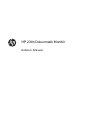 1
1
-
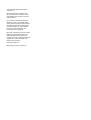 2
2
-
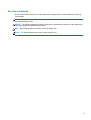 3
3
-
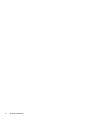 4
4
-
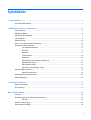 5
5
-
 6
6
-
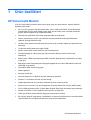 7
7
-
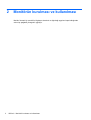 8
8
-
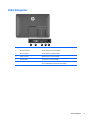 9
9
-
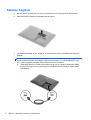 10
10
-
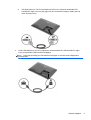 11
11
-
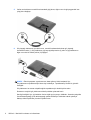 12
12
-
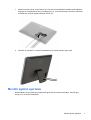 13
13
-
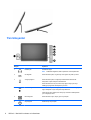 14
14
-
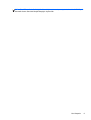 15
15
-
 16
16
-
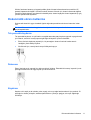 17
17
-
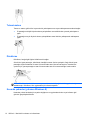 18
18
-
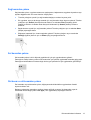 19
19
-
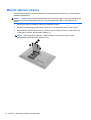 20
20
-
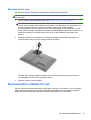 21
21
-
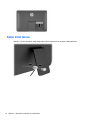 22
22
-
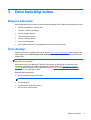 23
23
-
 24
24
-
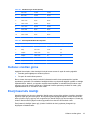 25
25
-
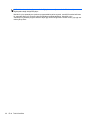 26
26
HP Pavilion 23tm 23-inch Diagonal Touch Monitor Kullanici rehberi
- Tip
- Kullanici rehberi
İlgili makaleler
-
HP EliteDisplay S230tm 23-inch Touch Monitor Kullanici rehberi
-
HP EliteDisplay E220t 21.5-inch Touch Monitor Kullanici rehberi
-
HP EliteDisplay E230t 23-inch Touch Monitor Kullanici rehberi
-
HP Value 23-inch Displays Kullanici rehberi
-
HP Z Display Z27i 27-inch IPS LED Backlit Monitor Kullanici rehberi
-
HP EliteDisplay S240ml 23.8-in IPS LED Backlit MHL Monitor Kullanici rehberi
-
HP U27 4K Wireless Monitor Kullanici rehberi
-
HP ZR2440w 24-inch LED Backlit IPS Monitor Kullanici rehberi
-
HP Pavilion 32 QHD 32-inch Display Kullanici rehberi